Kuinka asentaa Google Play Kindle Firein
Mitä tietää
- Määritä Kindle Fire OS osoitteessa asetukset > Laitteen asetukset > Järjestelmäpäivitykset.
- Lataa neljä APK-tiedostot Kindleen.
- Avaa Asiakirjat sovellus. Mene Paikallinen varasto > Lataukset asentaaksesi APK: t. Napauta Google Play sovelluskuvake.
Tässä artikkelissa kerrotaan, kuinka Google Play asennetaan Kindle Firein. Jos tablet-laitteellasi on Fire OS 5.3.1.1 tai uudempi, voit asentaa Google Playn ilman Fire-tabletin juurruttaminen. Sinun tarvitsee vain ladata ja asentaa joitain APK-tiedostot. Saatavilla on myös tietoja vanhemman Kindlen roottamisesta Google Playn asentamista varten.
Kuinka asentaa Google Play Kindle Firein
Jos haluat nähdä käyttämäsi Fire OS -version, mene osoitteeseen asetukset > Laitteen asetukset > Järjestelmäpäivitykset. Sitten:
Sovellusten asentaminen Amazon-kaupan ulkopuolelle voi altistaa laitteesi viruksille ja haittaohjelmille. Harkitse suojaussovelluksen lataamista, kuten Malwarebytes Anti-Malware ennen kuin aloitat.
-
Siirry Fire-tabletilla kohtaan
asetukset > Turvallisuus ja yksityisyys. Napauta Sovellukset tuntemattomista lähteistä ottaaksesi sen käyttöön.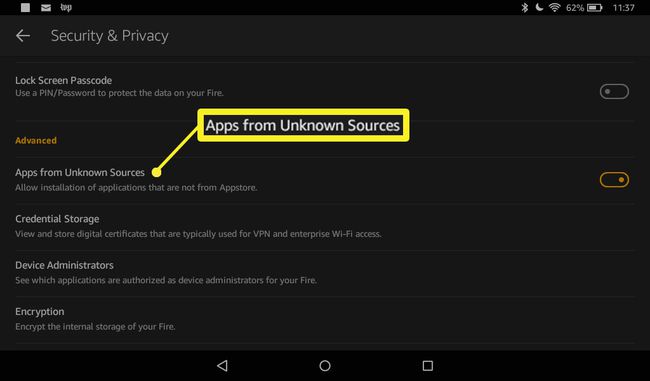
-
Avaa Kindlen verkkoselain ja lataa seuraavat tiedostot tablet-laitteeseen:
- Google Account Managerin APK
- Google Services Framework APK
- Google Play Palvelut APK11.5.0.9 (230). Jos sinulla on vuoden 2017 Fire HD 8, lataa Google Play Palvelut APK11.5.0.9 (240) sen sijaan.
- Google Play Kaupan APK
-
Vieritä jokaisella sivulla alas ja napauta Lataa APK. Jos turvavaroitus tulee näkyviin, napauta OK aloittaaksesi latauksen.
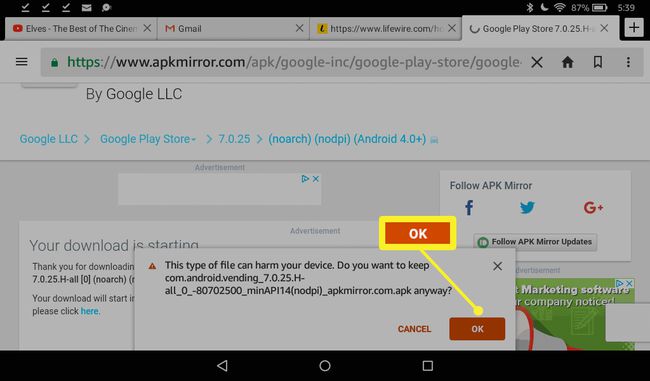
Kun sinulla on neljä tarvittavaa tiedostoa, sulje selain ja avaa Asiakirjat sovellus aloitusnäytöllä.
Mene Paikallinen varasto > Lataukset.
-
Napauta APK-tiedostoja asentaaksesi ne seuraavassa järjestyksessä:
- Google Account Managerin APK
- Google Services Framework APK
- Google Play Palvelut APK
- Google Play Kaupan APK
Sinun on asennettava APK-tiedostot määritetyssä järjestyksessä, jotta Google Play asentuu oikein.
Napauta Google Play sovelluskuvaketta aloitusnäytössäsi avataksesi Google Play -kaupan.
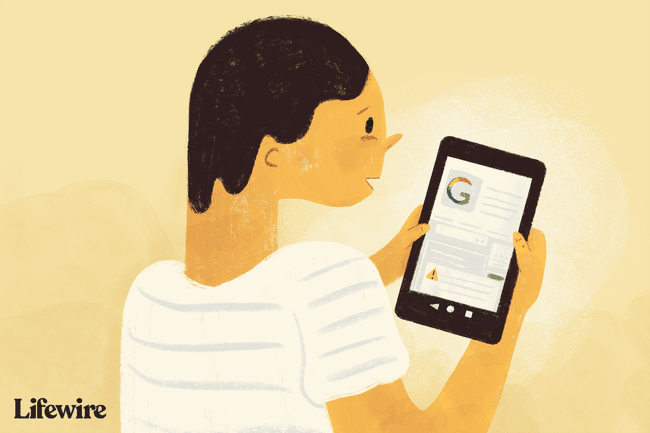
Google Playn käynnistäminen
Kun käynnistät Google Playn ensimmäisen kerran, sinua pyydetään kirjautumaan sisään Google-tilillesi. Saatat joutua odottamaan muutaman minuutin päivitysten asentamista ennen kuin sovellus toimii kunnolla, ja jotkin sovellukset saattavat vaatia lisäpäivityksiä. Lopulta sinun pitäisi pystyä hakemaan ja lataamaan sovelluksia aivan kuten tavallisella Android-laitteella.
Kuinka asentaa Google Play vanhempaan Kindle Firein
Jos omistat vanhemman Amazon-tabletin tai yllä olevat vaiheet eivät toimi sinulle, sinun on roottettava laitteesi ennen kuin voit asentaa Google Playn. Tarvitset tähän Windows-tietokoneen ja tablet-laitteen mukana toimitetun USB-kaapelin. Koska Fire OS on muokattu versio Android-käyttöjärjestelmästä, Fire-tabletin juurruttamiseen liittyvät vaiheet ovat periaatteessa samat kuin Android-laitteen juurruttaminen.
Fire-tabletin juurruttaminen mitätöi takuun. Harkitse huolellisesti mobiililaitteen roottauksen edut ja haitat.
Siirry Kindle Firellä osoitteeseen asetukset > Laitteen asetukset.
Napauta Sarjanumero kenttä toistuvasti, kunnes Kehittäjäasetukset näkyy suoraan sen alapuolella.
Napauta Kehittäjäasetukset.
-
Napauta Ota ADB käyttöön. Valitse ponnahdusnäytöstä ota käyttöön aktivoidaksesi Android Debug Bridgen (ADB). Saatat saada turvavaroituksen; ohita se jatkaaksesi.
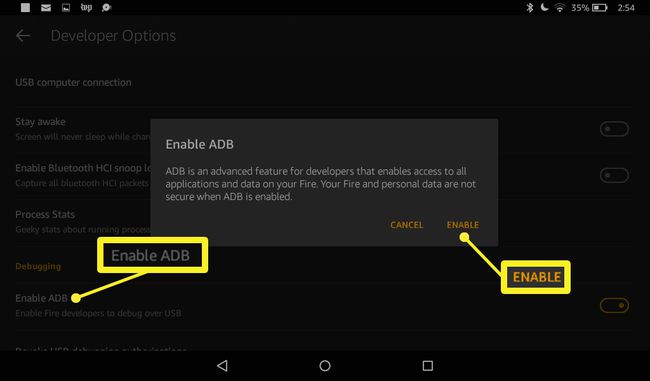
-
Liitä Kindle Fire tietokoneeseen. Tietokoneesi pitäisi tunnistaa laitteesi ja ladata sen tarvitsemat ohjaimet.
Jos tietokoneesi ei tunnista Kindle Fireä automaattisesti, asenna USB-ohjaimet ja Android Debug Bridge manuaalisesti noudattamalla Kindle Fire -kehittäjien dokumentit.
-
Napauta OK Salli USB-virheenkorjaus. Jos tämä vaihtoehto ei avaudu automaattisesti, sinun on asennettava asianmukaiset ohjaimet manuaalisesti ennen kuin voit jatkaa.
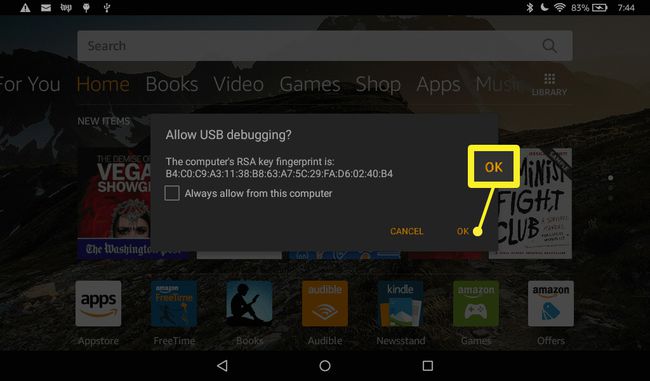
-
Avaa tietokoneesi selain ja lataa Google Playn asennussovellus:
- Jos tabletissasi on Fire OS 5.3.0 tai vanhempi, lataa Amazon-Fire-5th-Gen-SuperTool-old.zip.
- Jos tabletissasi on Fire OS 5.3.1 tai uudempi, lataa Amazon-Fire-5th-Gen-Install-Play-Store.zip.
Pura .zip-tiedosto ja kaksoisnapsauta 1-Asenna-Play-Store.bat avataksesi sen.
-
Tyyppi 2 ja paina Tulla sisään työkalu asentaa Google Play Kaupan Kindle Fire -laitteeseen. Tämä prosessi voi kestää useita minuutteja. Näet ikkunassa viestin, kun se on valmis.
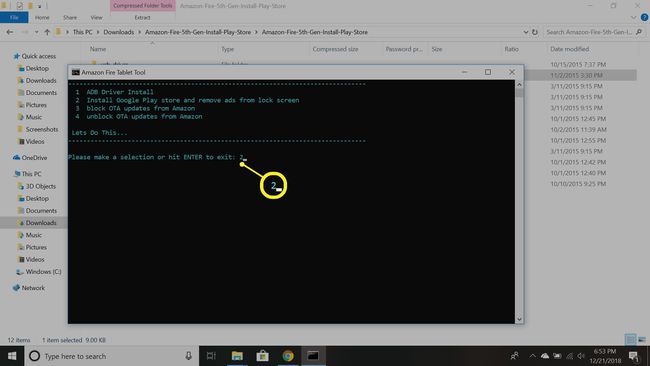
Käynnistä tabletti uudelleen sammuttamalla ja käynnistämällä se. Jos onnistut, Play Kaupan ja Google-asetusten pikakuvakkeiden pitäisi olla aloitusnäytölläsi.
